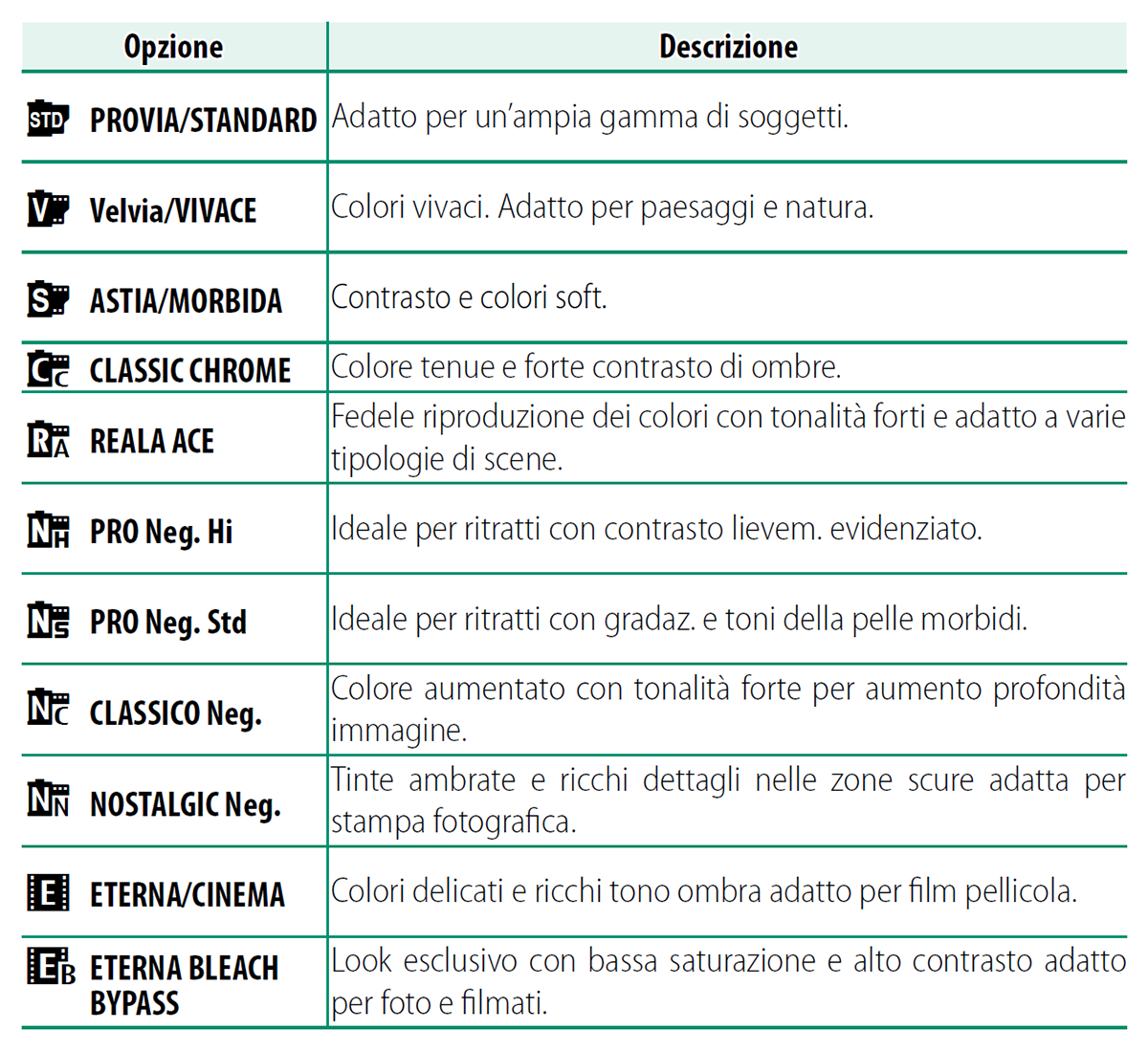Le Simulazioni Pellicola sono immediatamente accessibili attraverso la fotocamera. L'impostazione si trova nella prima area di menu, Qualità Immagine o "IQ", ma il modo più rapido per accedervi è attraverso il Quick menu (Q), selezionando l'icona del rullino fotografico e ruotando la ghiera posteriore per cambiare il parametro. Salvo modifiche precedenti, si troverà selezionata inizialmente la Simulazione Pellicola PROVIA, indicata dal simbolo del rullino con le lettere STD (Standard).
Necessario, per questa modalità di utilizzo, memorizzare le abbreviazioni che riportiamo qui sopra con una schermata presa dal manuale della GFX 100 II (simboli validi per qualunque modello).
La Simulazione Pellicola selezionata verrà applicata al JPEG creato in-camera e, a seconda del RAW converter utilizzato, potrà essere applicata come scelta predefinita anche al file RAW. Resta inteso che, all'interno di un RAW converter che supporti le Simulazioni Pellicola (i software Fujifilm ovviamente, Lighroom, Capture One…) la scelta della Simulazioni Pellicola può essere fatta a posteriori, esattamente come si può effettuare a posteriori il bilanciamento del bianco.
Ed è proprio questo il modo più pratico per esplorare il mondo delle pellicole virtuali Fuji. In un secondo momento, imparate a conoscere le opzioni disponibili, chi lo preferisce potrà tornare a scattare in formato JPEG selezionando direttamente in-camera la Simulazione desiderata.
Le Simulazioni Pellicola possono anche essere personalizzate. Il set di strumenti messi a disposizione dalle fotocamere Fujifilm infatti comprende, oltre alle Simulazioni vere e proprie, un certo numero di altri parametri impostabili in macchina, nati per consentire ai fotografi che lo desiderano di fare completamente a meno della post-produzione. Riportiamo di seguito questi parametri (non tutti disponibili su tutte le fotocamere).
Effetto Grana [OFF / FORTE / DEBOLE] [GRANDE / PICCOLO]
Effetto autoesplicativo, con due parametri impostabili: DUREZZA, cioè intensità dell'effetto, e DIMENSIONI (della grana introdotta).
Effetto Chrome [OFF / FORTE / DEBOLE]
Influenza rosso, verde e giallo, donando maggior vividezza a questi colori nelle scene ad alto contrasto.
Effetto Chrome Blu [OFF / FORTE / DEBOLE]
Come il precedente, ma specifico per il blu. Utilizzo tipico: rendere più intenso e vibrante il blu del cielo.
Effetto Pelle Levigata [OFF / FORTE / DEBOLE]
Come suggerisce il nome, uniforma la carnagione, restituendo un effetto "beauty".

Gamma Dinamica [100% / 200% / 400% / Auto]
Effetto HDR in-camera, preserva dettagli nelle alte luci anche in scene ad alto contrasto.
Per impostare 200% è necessario impostare la sensibilità ISO almeno uno stop oltre la sensibilità base – ad esempio, 160 ISO per la GFX II che ha una sensibilità base di 80. Per impostare 400%, è necessario impostare la sensibilità ISO almeno due stop oltre la sensibilità base. 100% equivale a disabilitare l'effetto.
Curva Tono [Luci e Ombre, da -2 a +4]
La curva tonale impostabile già in-camera, seppur limitatamente a step predefiniti, è stata una delle piccole rivoluzioni introdotte dalle fotocamere Fujifilm X (ora disponibile anche su modelli di altre marche). È possibile impostare separatamente Ombre e Alte luci (che, stranamente, vengono chiamate "EVIDENZIAZ." Nel menu italiano). Valori negativi appiattiscono la curva tonale, riducendo il contrasto e favorendo la leggibilità dei dettagli, mentre valori positivi aumentano il contrasto, rendendo più intense luci e ombre (ma aumentando il rischio di "bruciature").
Colore [da -4 a +4]
Regola la saturazione dei colori. A valori maggiori corrisponde saturazione maggiore.
Nitidezza e Chiarezza [da -4 a +4]
Agiscono entrambi sul contrasto locale, rendendo più nitidi i bordi dei soggetti. La differenza tra i due è che Chiarezza interviene principalmente sui mezzitoni, lasciano Ombre e Alte luci il più possibile inalterate.
Valori negativi per transizioni morbide, positivi per immagini più incise.
Riduzione Disturbo (ad alta sensibilità) [da -4 a +4]
Denoise ad alta sensibilità (nella versione italiana si è persa l'informazione "HI ISO").
Sulla base di questi parametri, a cui si aggiungono impostazioni relative al bilanciamento del bianco e indicazioni di massima sulla compensazione esposimetrica, si trovano in rete numerose ricette. Tra le diverse opzioni, segnaliamo il sito indipendente FUJI X Weekly, che contiene una vasta selezione comodamente divisa per generazione di sensore compatibile.
È naturalmente sempre possibile personalizzare la propria camera e utilizzare le posizioni Custom C1…Cn (il numero dipende dal modello di fotocamera) per salvare al proprio interno le ricette che si rietine più utili. Sempre dal menu Qualità Immagine (IQ), scegliere MODIF./SALVA IMPOST.PERS, quindi il numero della posizione Custom desiderata. Verrà visualizzato un elenco di voci di menu su cui intervenire. Nota: la voce AGGIORN. AUTOM. IMP. PERS. dello stesso menu IQ deve essere abilitata per il salvataggio delle impostazioni.
Scattando in formato RAW, queste regolazioni possono essere effettuate anche a posteriori attraverso il software gratuito Fujifilm X RAW Studio (qui sopra), ma attenzione: questo software utilizza il processore interno della fotocamera per effettuare l'elaborazione, e richiede pertanto la connessione della fotocamera al PC (le foto possono essere in un lettore di schede esterno, purché la fotocamera sia collegata). Il modello di fotocamera utilizzata deve inoltre essere lo stesso che ha scattato la foto. Non è possibile, ad, esempio, utilizzare X RAW Studio con la nuova X-T5 appena acquistata per convertire file prodotti dalla vecchia X-T2 che si è ceduto…